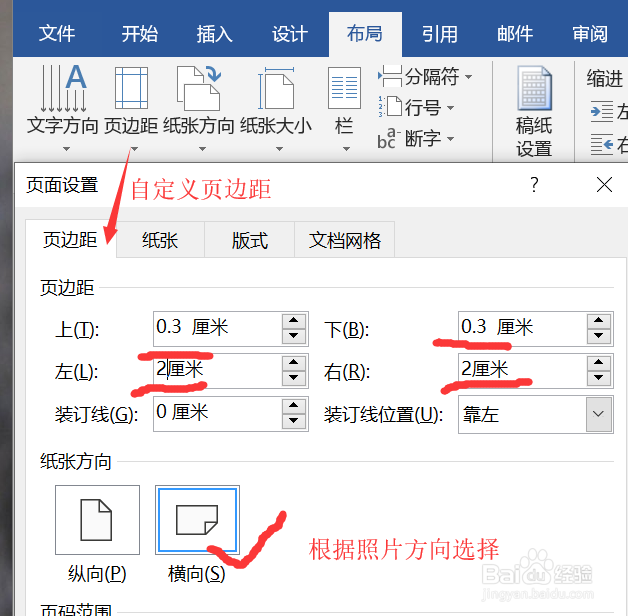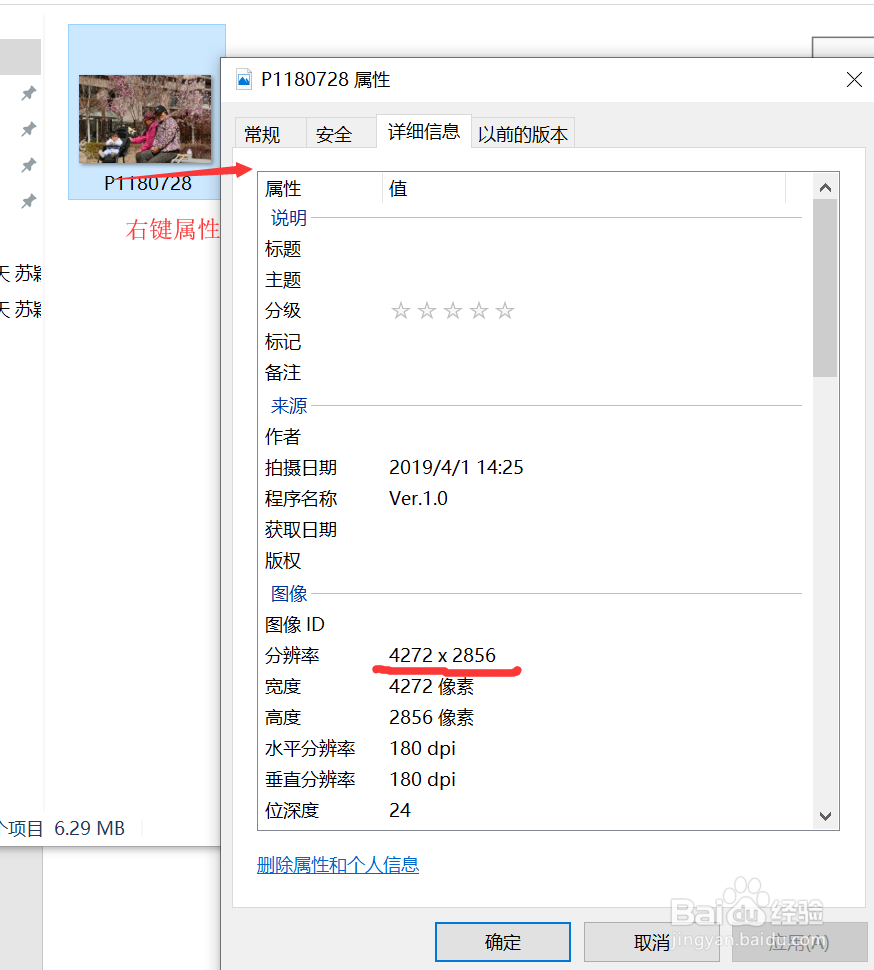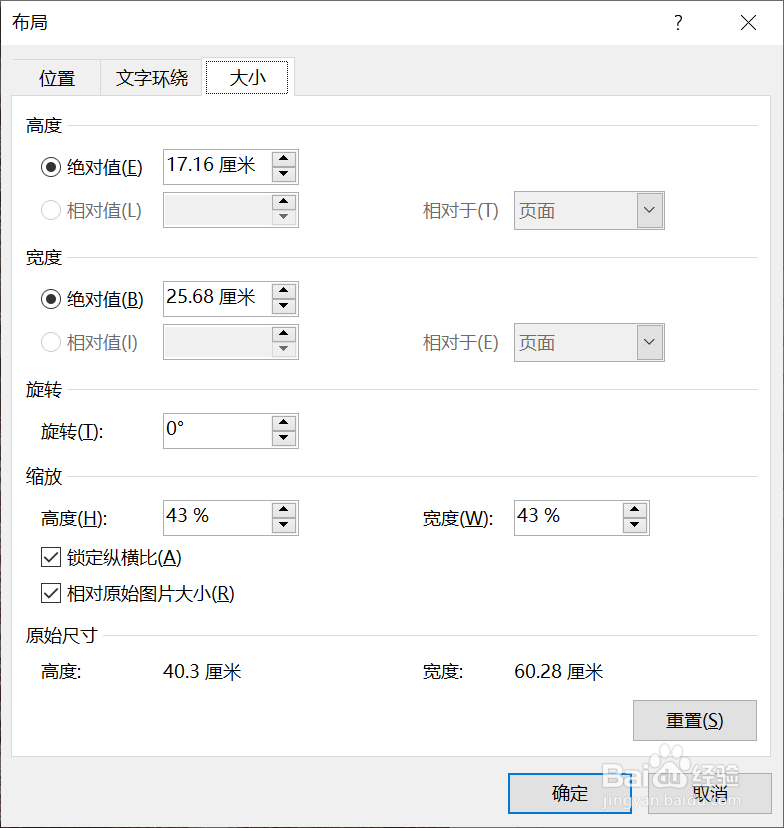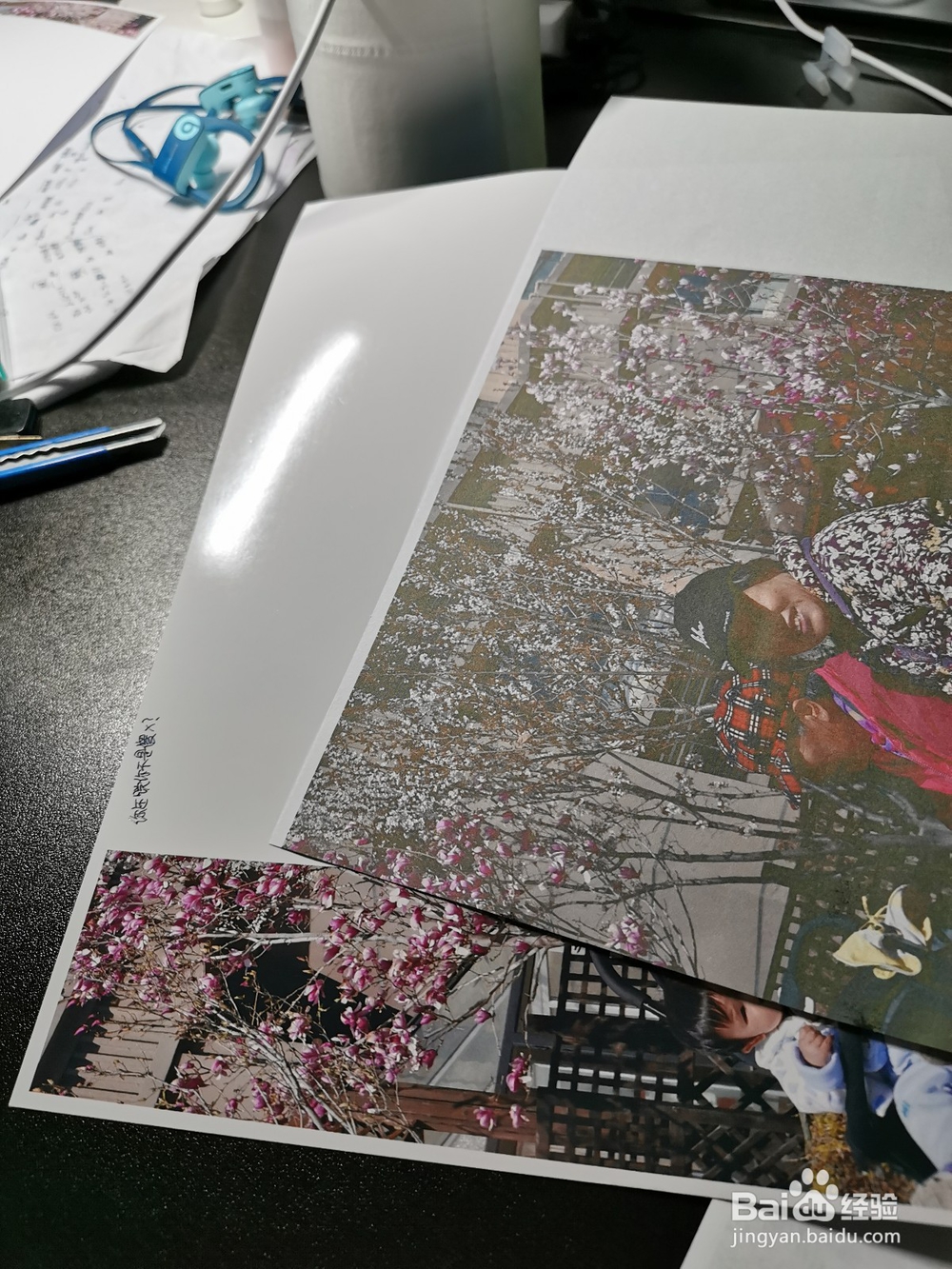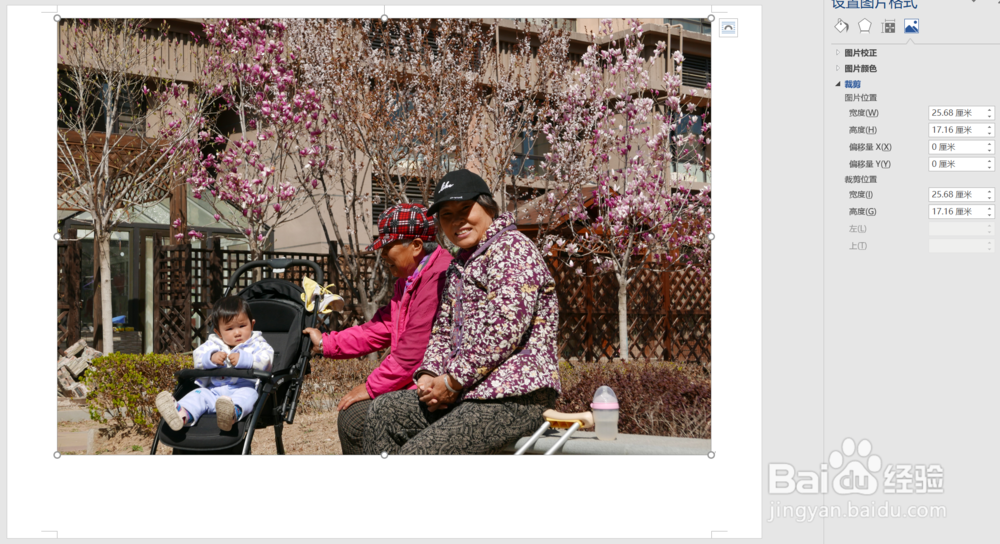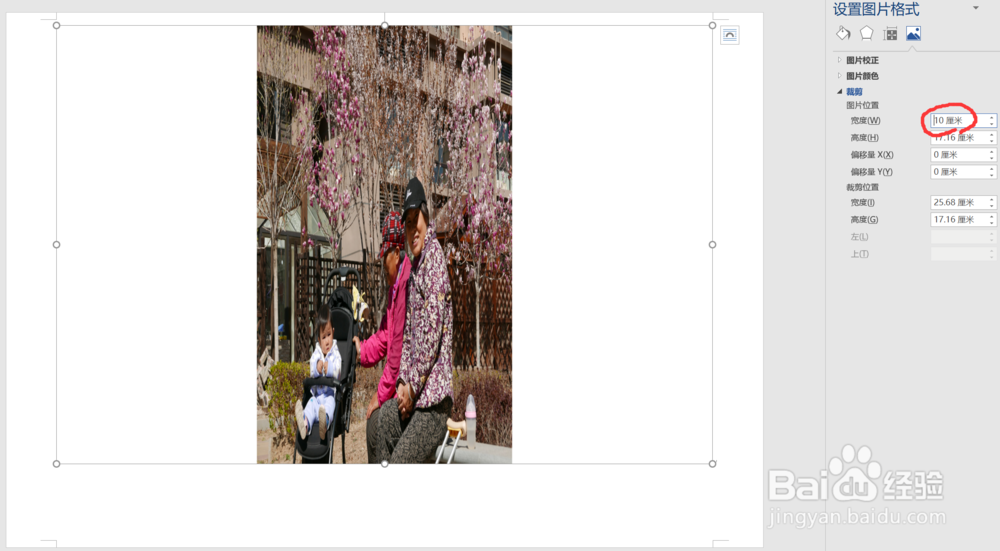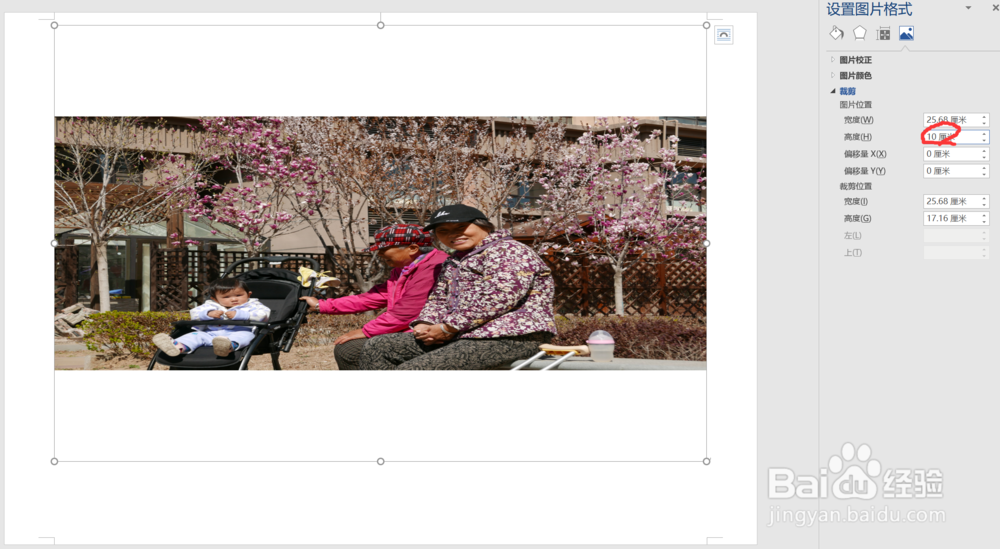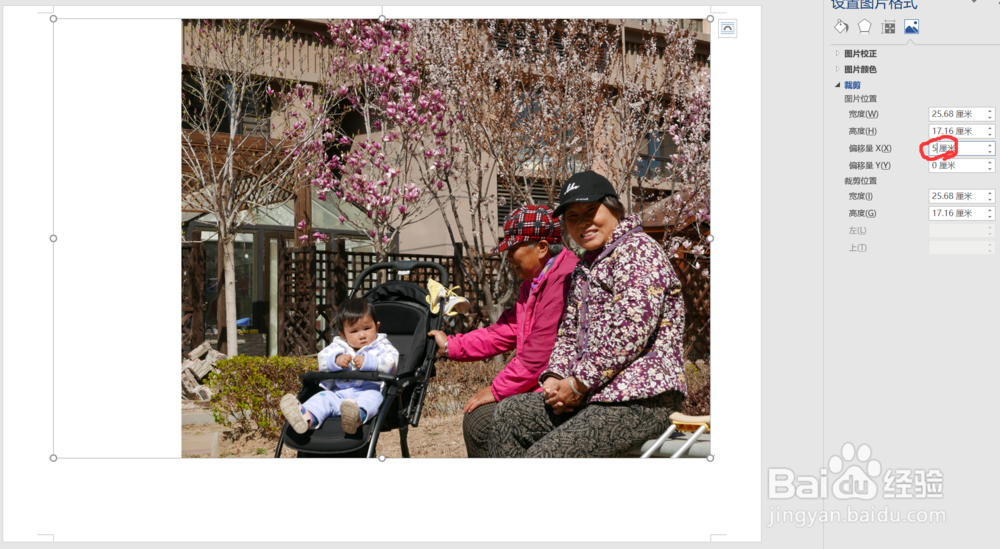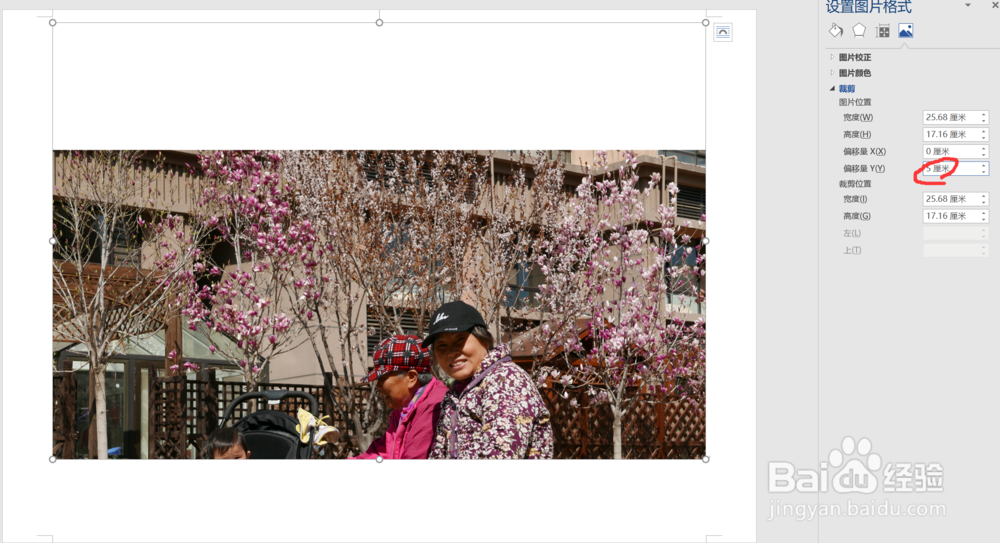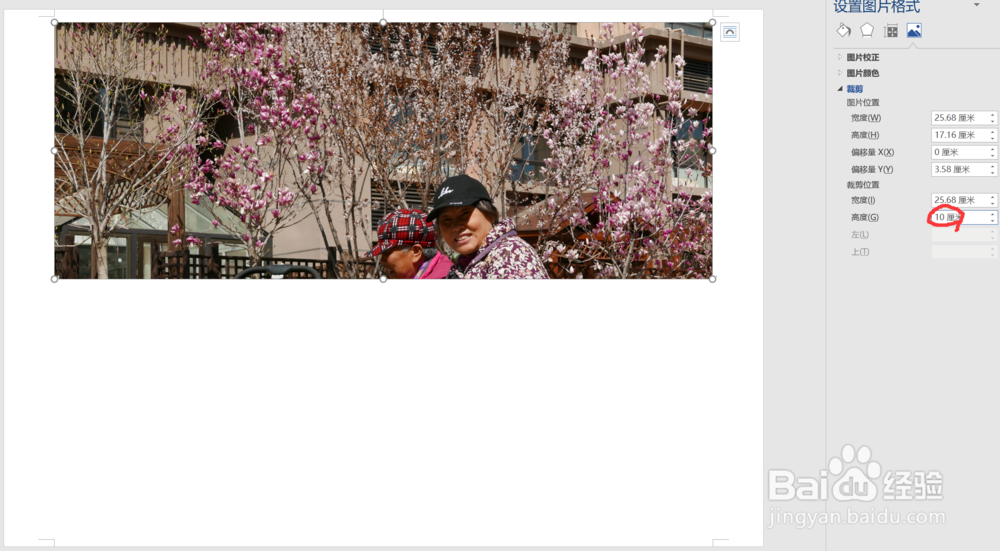如何利用word排版,在A4照片纸上打印10寸照片
1、激光打印机使用磁吸粉末所以不能用照片纸。喷墨打印机可以。
2、A4打印纸最大打印幅面(无边距)是29.7cm x 21cm 10寸照片尺寸是25.4cm x 20.3cm所以可以放下。 购买A4大小的照片纸即可。
3、有部分打印机没有无边距打印功能,所以要让图片处于打印搏壶盥茜范围内。因为21-20.3=0.7cm也就是我们上下加起来有0.7cm的空余,所以如果照片和纸是横向的那么我们设置成呼鳏魇杰上下边距都是0.3cm就行了。同理长边的空余比较大有29.7-25.4=4.3cm总计,那么左右每边我们设置成2cm边距就好了。(感兴趣的同学可以试着把4个边距都设置为0,word本身会提示你要设置成打印范围内,然后给你调整到最小打印范围。大概是4向都是0.3cm)
4、照片长宽比例问题比如我们要处理一张4272x2856像素的目标图片。想在A4纸上把它打印成10寸照片。这个图片的长宽比大概为1:1.5,而我们想要的10寸照片长宽比为1:1.25——这个照片太“长”或太“扁”了,所以我们根据图像效果,将长的部分剪掉一些。
5、我们凸鹣沮北把照片拖动到word里,图片宽高会变成25.68x17.16。图片上右键“大小和位置”,会发现图片宽高目前是25.68x17.16。高度目前不够10寸的20.3cm我们给它加到20.3cm,这时候因为“锁定纵横比”(保证人脸不变形),宽度自己根据照片原始比例变成了30.38cm,我们发现因为上面说的比例问题,原始照片比我们需要的10寸长一些,这里我们就需要左右各剪掉一些没用的部分。(30.38-25.4=4.98,两边各剪掉2.49cm就好了)
6、所以我们到“图片上右键/设置图片格式/图片/裁剪”里把x偏移设为-2.49cm,再在“裁剪位置”设为宽度25.4cm。这样理想大小的照片就裁剪完整了。打印即可。
7、记得如果要打印照片纸,有的打印机会对设置有要求,需要软件设置和硬件设置一致。而且如果你照片纸下面有原来的A4纸,进纸器可能错误的把一张A4纸扫进去,导致打了一半在A4上另一半在照片纸上的餐具,建议把原A4纸弄出去,只放照片纸。(别问我为什么知道〒▽〒)
8、(最后是思路,可以不看),"图片上右键/设置图片格式/图片/裁剪”,编辑图片大小有6个数值:图片位置:宽(A) 高(B) 偏移(X) 偏移(Y)裁剪位置:宽(C) 高(D)已知调整AB会导致图片等比拉伸,会导致人像变形。比如A调很小会让人变得超级细。X为正时候会导致图片向右整体移动,直至右侧超出纸面。Y为正时候会导致图片向下整体移动,直至下侧超出纸面。C调比较小会把右侧的图片剪掉D调比较小会把下侧的图片剪掉